Desteklenmeyen Giriş Nasıl Onarılır Acer Monitor (En İyi 5 Yol)
Yayınlanan: 2024-03-04Bu makale size Windows 10 ve 11'deki Acer monitör giriş hatasına yönelik en hızlı ve en kolay çözümleri tanıtmaktadır.
Acer monitörler dünya çapında canlı görüntüleri ve en iyi performanslarıyla takdir edilmektedir. Oyun oynama ve art arda izleme deneyiminizi daha iyi hale getirdikleri biliniyor. Ancak son zamanlarda birçok kullanıcı, Acer monitör probleminde can sıkıcı bir "giriş desteklenmiyor" durumu bildirdi ve bu da tüm işlerinin durma noktasına gelmesine neden oldu.
Eğer siz de bu şanssız kullanıcılardan biriyseniz tüm endişelerinizi bir kenara bırakabilirsiniz. Bu makale, Acer monitör sorununa yönelik denenmiş ve doğru çözümler konusunda size yol gösterecektir. Ancak daha iyi sorun giderme için sorunu çözmeye çalışmadan önce bu sorunun nedenlerini anlamak çok önemlidir. Bu nedenle, aynı konuyu bu makalenin sonraki bölümünde tartışalım.
Acer Monitör Girişi Desteklenmiyor-Nedenleri
Windows 10/11'de Acer monitörünüzde yaşadığınız sorundan aşağıdaki faktörler sorumlu olabilir.
- Monitör bağlantınızla ilgili sorunlar
- Yanlış ekran çözünürlüğü
- Eski ekran veya grafik sürücüsü
- Ekran kablosu hasarlı
- Monitördeki donanım sorunları
Olası nedenleri sıraladıktan sonra sorunun nasıl çözüleceğini öğrenelim.
Acer Monitörde Giriş Desteklenmiyor-Hızlı ve Kolay Düzeltmeler
Windows 10/Windows 11 giriş desteklenmiyor Acer monitör hatasından kurtulmak için aşağıdaki çözümleri uygulayabilirsiniz.
Çözüm 1: Monitör bağlantınızı kontrol edin
Monitör bağlantı sorunları, girişin Acer monitörünüzde desteklenmemesinin en yaygın nedenleri arasındadır. Bu nedenle herhangi bir karmaşık çözümü denemeden önce monitör kablosunu kontrol etmeli ve düzgün çalıştığından emin olmalısınız. Başka bir monitöre bağlayarak (ikinci bir monitörünüz varsa) kabloları kontrol edebilirsiniz. Ayrıca düzgün çalıştığından emin olmak için bağlantı portlarını kontrol etmeyi unutmayın.
Ayrıca Okuyun: Acer Monitörde Sinyal Yok Nasıl Düzeltilir (En İyi 7 Düzeltme)
Düzeltme 2: Çözünürlüğü değiştirmek için güvenli modu kullanın
Acer monitör girişi desteklenmiyor hatası nedeniyle bilgisayarınızı normal şekilde kullanamayabilirsiniz (ekran kararır). Böyle bir durumda güvenli mod üzerinden ekran çözünürlüğünü ve yenileme hızını değiştirmek sorunu çözebilir. Bu nedenle, bunu yapmak için gerekli adımları burada bulabilirsiniz.
- Öncelikle güç düğmesini en az on saniye basılı tutun.
- İkinci olarak bilgisayarı açmak için güç düğmesine tekrar basın.
- Üreticinin logosu göründüğünde/Windows başlamaya başladığında güç düğmesini en az 10 saniye basılı tutun.
- Artık bilgisayarınızı açmak için güç düğmesine tekrar basabilirsiniz.
- Bilgisayarı kapatmak için güç düğmesini on saniye basılı tutun.
- Bilgisayarınızı açmak için tekrar güç düğmesine basın.
- Kurtarma ortamına girene kadar bekleyin.
- Ekrandaki seçeneklerdenSorun Giderme'yi seçmek için ok tuşlarını kullanın.
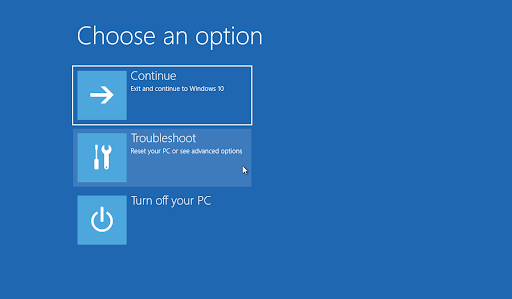
- Gelişmiş seçenekleri seçin.
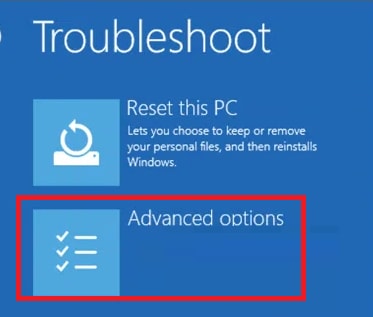
- Başlangıç Ayarlarına gidin.
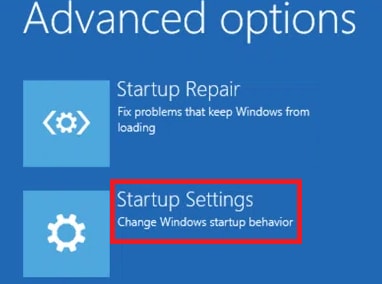
- Ağ ile güvenli moda girmek için ekrandaki listeden 5. seçeneği seçin veyaF5 tuşuna basın.
- Güvenli moda girdikten sonra boş masaüstü alanına sağ tıklayın ve mevcut seçeneklerden Ekran ayarları seçeneğini seçin.
- Ölçek ve düzen bölümüne ilerleyin ve ekran için önerilen çözünürlüğüseçin. Windows 11 kullanıcıları bu seçeneğiEkran çözünürlüğü olarak alacaktır.
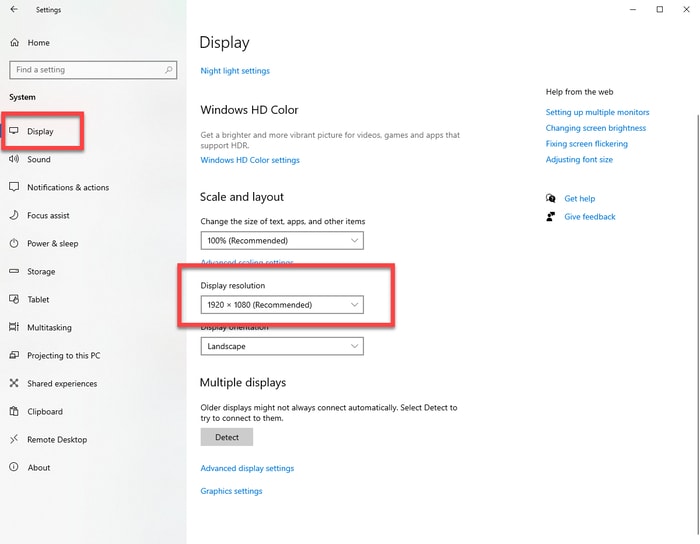
- Değişikliği onaylamak içinDeğişiklikleri koru düğmesine tıklayın.
- Artık Gelişmiş ekran ayarlarını seçebilirsiniz.
- Desteklenmeyen giriş sorununu gösteren monitörden Ekran için Bağdaştırıcı özelliklerini görüntüle'yi seçin.
- Monitör sekmesine gidin.
- Ekran yenileme hızı açılır menüsünden önerilen/varsayılan hızı seçin.
- Son olarak değişiklikleri kaydettikten sonra bilgisayarınızı yeniden başlatın.
Düzeltme 3: Donanım ve aygıt sorunlarını giderme
Donanım ve aygıt sorun gidericisi monitörünüzdeki sorunları bulabilir ve çözebilir. Bu nedenle, Windows 10/Windows 11 Acer monitör girişi desteklenmiyor hatasını düzeltmek için bunu nasıl kullanacağınız aşağıda açıklanmıştır.

- Öncelikle bilgisayarınızda Komut İstemi'ni arayın ve açın.
- Komut İstemi'ni açtıktan sonra komut satırına msdt.exe -id DeviceDiagnostic yazın ve Enter tuşuna basın.
- Sorun giderme tamamlanana kadar bekleyin.
- Son olarak yukarıdaki işlemleri tamamladıktan sonra bilgisayarınızı yeniden başlatın.
Ayrıca Okuyun: Windows İçin En İyi CPU Sıcaklık İzleme Araçları
Düzeltme 4: Grafiğinizi ve ekran sürücünüzü güncelleyin (Önerilen)
Güncel olmayan sürücüler, monitörünüz ve sistem gibi bağlı çevre birimleri arasındaki iletişimi keserek, sizin yaşadığınız sorun da dahil olmak üzere birçok soruna neden olur. Sürücüleri güncellemek neredeyse tüm sorunlara kesin çözümlerden biridir. Böylece bilgisayarınızdaki sürücüleri güncelleyebilirsiniz.
Sürücüleri güncellemenin birçok yolu vardır. Ancak tüm seçenekler arasında en kolay ve en güvenli olanı, sürücüleri Win Riser aracılığıyla otomatik olarak güncellemektir. Win Riser, sürücü yedekleme ve geri yükleme, önemsiz dosyaların kaldırılması, kötü amaçlı yazılım tespiti ve çok daha fazlası gibi özelliklere sahip tanınmış bir sürücü güncelleyici ve bilgisayar optimizasyon yazılımıdır. Bu harika yazılımı aşağıdaki bağlantıdan indirip kurabilirsiniz.
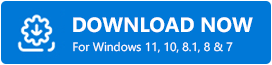
Yazılımı yükledikten sonra, bilgisayarınızı iki ila üç saniye taramasına izin verin, tarama sonuçlarını inceleyin ve Acer monitör VGA'dan HDMI girişinin desteklenmemesi de dahil olmak üzere tüm sorunları tek tıklamayla düzeltmek için Sorunları Şimdi Düzelt'i seçin.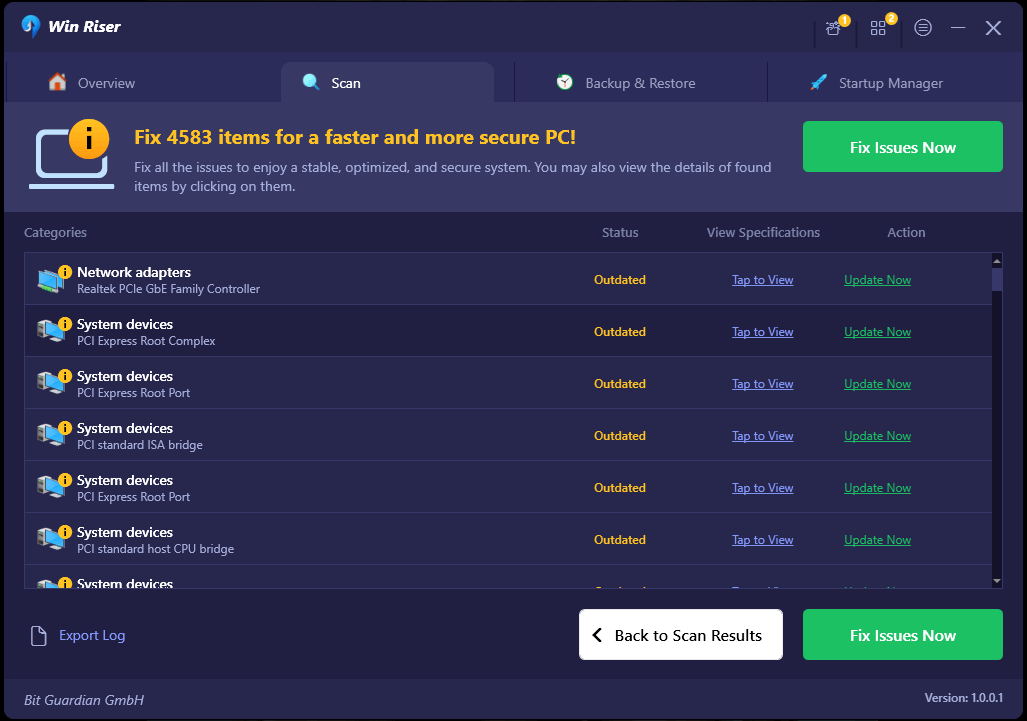
Düzeltme 5: Pencereli moda geçin (oyun sırasında sorunla karşılaşırsanız)
Oyun ayarlarınız bilgisayarınızın destekleyebileceğinden daha yüksek olabilir ve bu da düzeltmeye çalıştığınız hataya yol açabilir. Bu nedenle, Alt+Enter tuşlarını kullanarak oyununuza Pencereli modda erişebilir ve çözünürlüğü düşürmek için uçları sürükleyebilirsiniz.
Ayrıca Okuyun: En İyi Ücretsiz Monitör Kalibrasyon Yazılımı
Acer Monitör Girişi Desteklenmiyor Hatası Düzeltildi
Bu makalede, desteklenmeyen monitör girişi Acer monitör BIOS hatasını düzeltmek için çeşitli yaklaşımlar tartışılmıştır. İlk yaklaşımı takip ederek başlayabilir ve monitör düzgün şekilde çalışmaya başlayana kadar ilerlemeye devam edebilirsiniz. Ancak zamandan ve emekten tasarruf etmek istiyorsanız Win Riser'ı kullanarak sürücüleri doğrudan güncelleyebilirsiniz. Bu kılavuzla ilgili sorularınız veya önerileriniz varsa, bunları aşağıdaki yorumlar bölümüne bırakmaktan çekinmeyin.
